經過了前面兩篇文章的介紹,大家對如何使用三維CAD軟件中望3D進行花瓣吊燈主體的設計都已經清晰明了了,那么在本篇中,我們將對剩余部分的三維CAD設計進行介紹。下面,我們來看看吊燈的點綴之處——花瓣燈罩的建模設計。
第一步:創建工作平面
隱藏支撐桿建模使用的“平面1”和“草圖4”,使用“造型模塊”下的“工作平面”命令,拾取延長10mm位置的端點,創建“平面2”,如圖1所示。
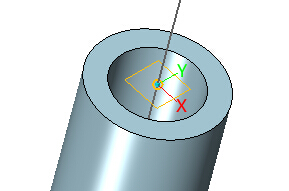
圖1 平面2
以平面2偏移“10mm”,創建“平面3”(圖2)。
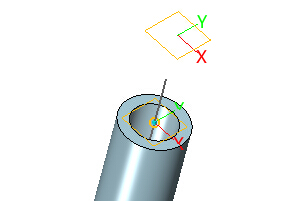
圖2 平面3
以平面2偏移“20mm”,創建“平面4”(圖3)。
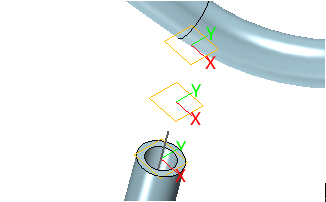
圖3 平面4
以平面2偏移“30mm”,創建“平面5”(圖4)。
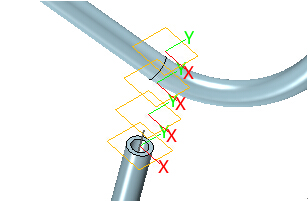
圖4 平面5
以平面2偏移“35mm”,創建“平面6”(圖5)。
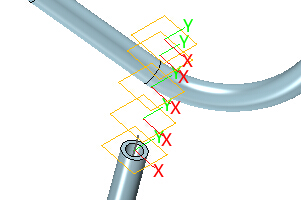
圖5 平面6
以平面2偏移“40mm”,創建“平面7”(圖6)。
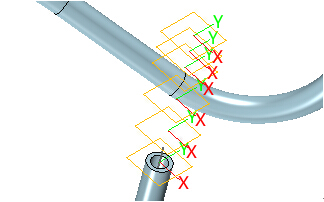
圖6 平面7
第二步:創建草圖
以“平面7”為基準,創建如圖7所示的草圖,做到全約束,參數化可調,直徑為“40mm”,復制草圖。
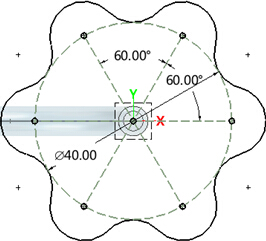
圖7 草圖
以“平面6”為基準,黏貼草圖,做到全約束。然后再以“平面5”為基準,黏貼草圖,做到全約束,直徑修改為“32mm”,如圖8所示。
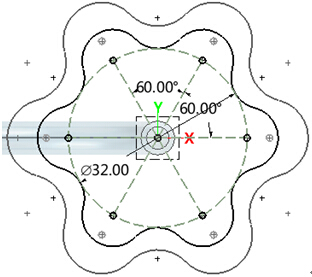
圖8 直徑32mm的草圖
以“平面4”為基準,黏貼草圖,修改為通過兩個圓來控制草圖形狀,做到全約束,直徑修改為“32mm”和“26mm”(圖9)。
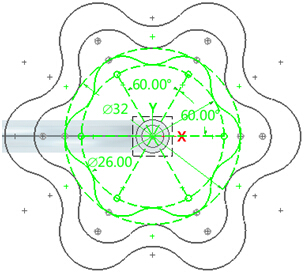
圖9 通過圓控制草圖形狀
以“平面3”為基準,復制上一步草圖,做到全約束,直徑修改為“28mm”和“26mm”(圖10)。
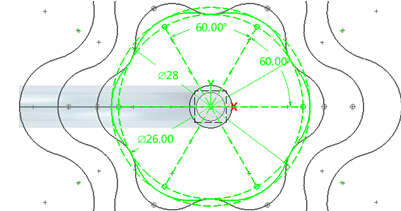
圖10 直徑為28mm和26mm的草圖
以“平面2”為基準,繪制如圖11的草圖,一個整園分割成12段,做到全約束,直徑為“16mm”,復制草圖。
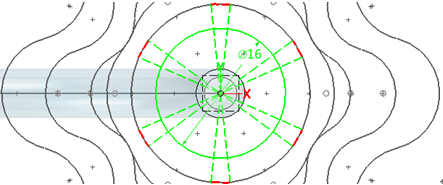
圖11 直徑為16mm的草圖
顯示“平面1”,以它為基準,黏貼草圖,直徑修改為“22mm”(圖12)。
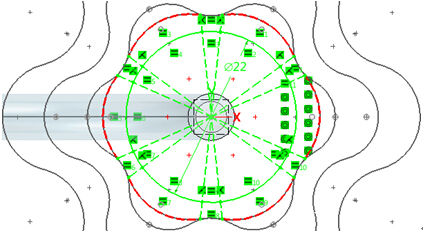
圖12 直徑為22mm的草圖
花瓣草圖創建完畢后如圖13所示,隱藏所以使用過的工作平面。
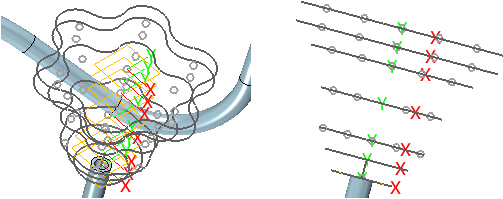
圖13 隱藏工作平面
第三步:放樣 使用“造型模塊”下的“放樣”命令,使用上面7個草圖進行放樣,單獨成花瓣造型(圖14),不和支撐桿進行布爾加運算。放樣后效果如圖15所示。
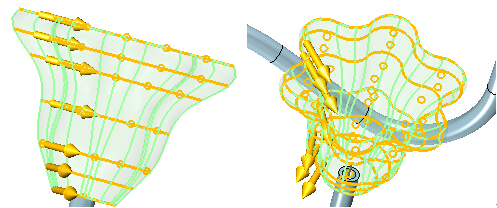
圖14 花瓣造型
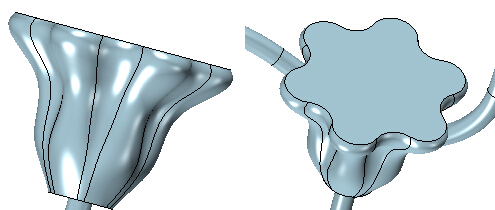
圖15 放樣效果
第四步:抽殼
使用“造型模塊”下的“抽殼”命令,抽殼厚度為“-1.5mm”,頂部為開方面,如圖16所示。
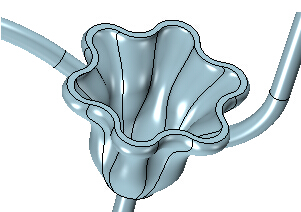
圖16 抽殼
第五步:倒圓
對花瓣底部進行倒圓角“2mm”。
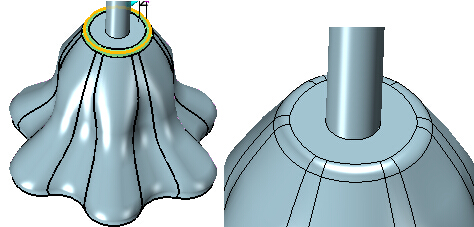
圖17 花瓣底部倒圓
對花瓣邊緣兩邊進行倒圓角“0.75mm”,由于壁厚為“1.5mm”,所以等于對花瓣開口處進行了倒全圓的操作,效果如圖18所示。
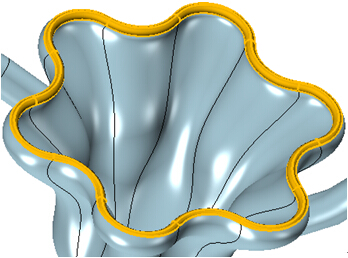
圖18 花瓣邊緣倒圓
第六步:底部打孔
隱藏支撐桿,顯示工作“平面2”,和基于它做的那個草圖,繪制直徑為“4mm”的圓(圖19)。
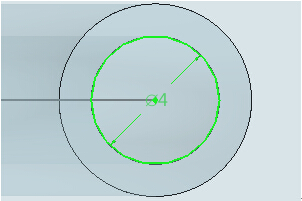
圖19 直徑為4mm的圓
使用“造型模塊”下的“拉伸”命令進行拉伸,做“減運算”打孔,完成后顯示支撐桿,如圖20。
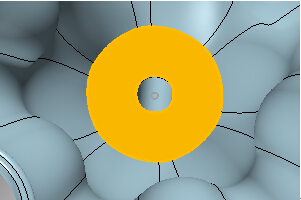
圖20 打孔效果
完成了上面的花瓣造型設計,接下來就是根據吊燈的造型需要,進行陣列造型的操作了,具體步驟我們一起來看看:
第一步:陣列花瓣
使用“造型模塊”下的“陣列”命令進行“圓形陣列”,數量為“10”,角度為“36”(圖21),完成后如圖22所示。
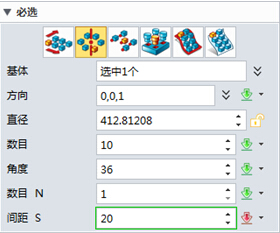
圖21 圓形陣列界面
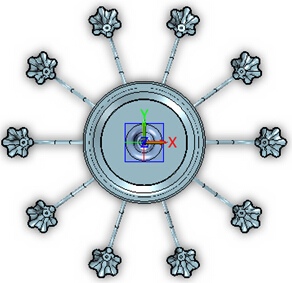
圖22 花瓣陣列效果圖
第二步:陣列花瓣和支撐桿
再次使用陣列命令,拾取一根支撐桿和一朵花瓣,如下圖23設置尺寸,圖24為效果圖。
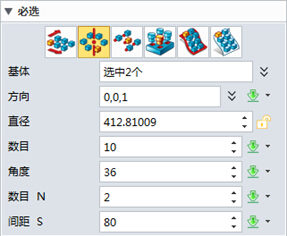
圖23 圓形陣列界面
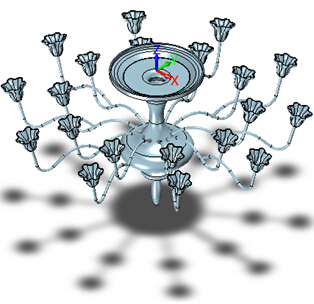
圖24 效果圖
完成了陣列操作,我們可以看到,整個花瓣吊燈的造型設計基本上已經完成了,最后的步驟就是完善產品的美觀度,下面我們來添加各個部件的顏色。
首先是花瓣顏色,選擇所有花瓣造型,賦予其“紅色”,透明度為“60”(圖25)。
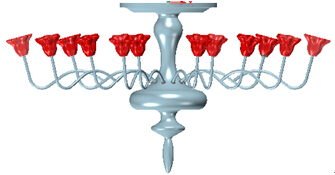
圖25 花瓣上色
然后再針對燈座和支撐桿造型進行上色,我們給燈座賦予“黑色”,支撐桿造型賦予視覺樣式“鉻”。這樣,整個花瓣吊燈的設計就完成了,圖26為最終效果圖。
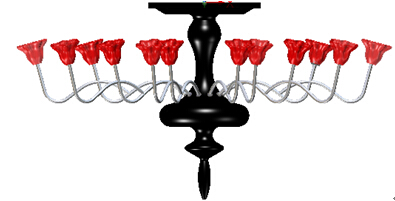
圖26 花瓣吊燈效果圖
經過了本實例的介紹和操作學習,相信大家對中望3D在實體建模和曲面建模的操作思路和綜合運用都會有更進一步的了解和掌握,這對設計師在往后的產品設計工作中的效率提升會有很大的幫助。
馬上下載高端三維CAD/CAM軟件中望3D 2016版,享受高效靈活的設計體驗:http://www.zw3d.com.cn/product-58-1.html
·數字化轉型正當時!中望+博超全國產電力行業解決方案助力行業創新發展2025-03-27
·中望隆迪落戶上海,開啟中國工業軟件產業升級新征程2025-03-25
·中望軟件2025經銷商大會圓滿召開,共繪工軟生態新藍圖2025-03-17
·中望CAx一體化技術研討會:助力四川工業,加速數字化轉型2024-09-20
·中望與江蘇省院達成戰略合作:以國產化方案助力建筑設計行業數字化升級2024-09-20
·中望在寧波舉辦CAx一體化技術研討會,助推浙江工業可持續創新2024-08-23
·聚焦區域發展獨特性,中望CAx一體化技術為貴州智能制造提供新動力2024-08-23
·ZWorld2024中望全球生態大會即將啟幕,誠邀您共襄盛舉2024-08-21
·玩趣3D:如何應用中望3D,快速設計基站天線傳動螺桿?2022-02-10
·趣玩3D:使用中望3D設計車頂帳篷,為戶外休閑增添新裝備2021-11-25
·現代與歷史的碰撞:阿根廷學生應用中望3D,技術重現達·芬奇“飛碟”坦克原型2021-09-26
·我的珠寶人生:西班牙設計師用中望3D設計華美珠寶2021-09-26
·9個小妙招,切換至中望CAD竟可以如此順暢快速 2021-09-06
·原來插頭是這樣設計的,看完你學會了嗎?2021-09-06
·玩趣3D:如何巧用中望3D 2022新功能,設計專屬相機?2021-08-10
·如何使用中望3D 2022的CAM方案加工塑膠模具2021-06-24
·CAD中的智能語言功能怎么用?2024-06-19
·CAD如何統一顏色?2022-08-10
·為什么CAD點擊“插入塊”不彈出會話框?2021-04-26
·在CAD中設計筷子有什么技巧嗎?2020-05-20
·CAD中如何在直線上任取一點?2022-05-16
·在CAD中如何設置布局視口2019-03-19
·CAD如何設置雙擊嵌套圖塊進入總圖塊編輯?2024-06-27
·CAD中怎么用多段線畫出曲線?2017-06-16

